Bilgisayarınızda bir program kurarken veya bir hata mesajıyla karşılaştığınızda, EXE ve DLL dosyalarının isimlerini sıkça görebilirsiniz. Peki, bu iki dosya türü arasındaki temel farklar nelerdir? Hangi durumda hangisini kullanmalısınız? Bu rehberde, kafa karışıklığını giderecek şekilde EXE ile DLL dosyaları arasındaki farkları anlaşılır bir dille açıklayacağız ve doğru dosya tipini seçmenize yardımcı olacağız.
Article Summary
- Quick Summary: EXE dosyaları bağımsız çalışan programlardır, DLL dosyaları ise programların ihtiyaç duyduğu yardımcı kütüphanelerdir.
- Read Time: Approx. 5-7 minutes.
- Key Takeaway: EXE ve DLL dosyalarının işlevleri farklıdır; yanlış dosya tipini çalıştırmak veya silmek sistem hatalarına yol açabilir.
EXE ve DLL Dosyalarının Ne Olduğunu Anlayın
İlk adım olarak, EXE ve DLL dosyalarının temel işlevlerini anlamak büyük önem taşır. EXE (Executable) dosyaları, doğrudan çalıştırılabilen programlardır. Bir programa çift tıkladığınızda genellikle bir EXE dosyasını başlatırsınız. Örneğin, notepad.exe veya chrome.exe gibi dosyalar, bağımsız olarak çalışabilen uygulamalardır.
DLL (Dynamic Link Library) dosyaları ise, doğrudan çalıştırılamayan, başka programlar tarafından çağrılarak kullanılan yardımcı dosyalardır. Bir DLL dosyası, birden fazla programın ortak olarak kullanabileceği kodları ve fonksiyonları içerir. Örneğin, user32.dll veya kernel32.dll gibi sistem dosyaları, Windows’un temel işlevlerini sağlar.
Note: DLL dosyalarını doğrudan açmaya veya silmeye çalışmak, programların veya sistemin düzgün çalışmamasına neden olabilir. DLL’ler, genellikle yalnızca ilgili uygulamalar tarafından kullanılmalıdır.
Daha fazla bilgi için, DLL dosyalarının kötü amaçlı yazılım olup olamayacağı hakkında detaylı bir makaleye göz atabilirsiniz.
Hangi Durumda EXE, Hangi Durumda DLL Kullanılır?
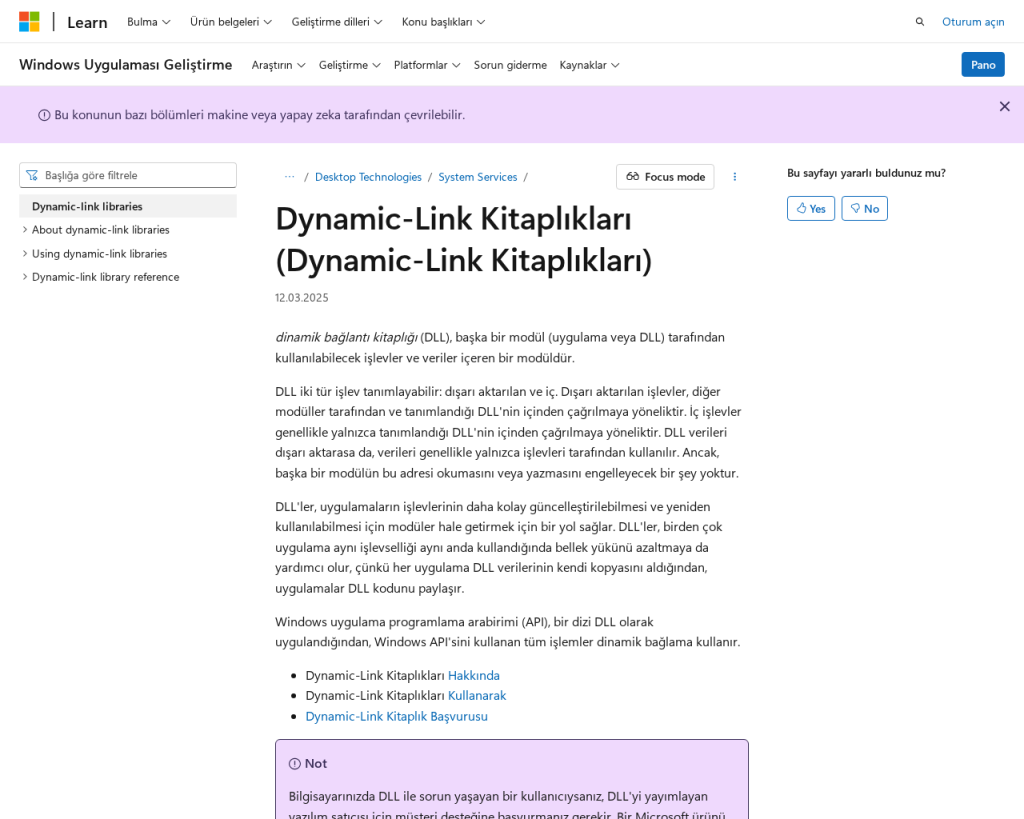
Bilgisayarınızda bir program başlatmak istediğinizde EXE dosyasını çalıştırırsınız. EXE dosyaları, kendi başına çalışan uygulamalardır. Örneğin, bir oyunu veya bir tarayıcıyı başlatmak için EXE dosyasına çift tıklamanız yeterlidir.
DLL dosyaları ise kendiliğinden çalışmaz. Bir program, ihtiyacı olduğunda ilgili DLL dosyasını yükler ve içerisindeki fonksiyonlardan yararlanır. Bu sayede, aynı kod birden fazla programda tekrar yazılmak zorunda kalmaz. DLL dosyaları, yazılım geliştiricilerinin kod paylaşımını ve bakımını kolaylaştırır.
Eğer bir hata mesajında “DLL bulunamadı” veya “DLL yüklenemedi” gibi bir uyarı alıyorsanız, muhtemelen bir programın ihtiyaç duyduğu bir DLL dosyası eksiktir ya da bozulmuştur. Bu durumda, DLL eksikliğiyle ilgili sorunların nasıl giderileceğini öğrenebilirsiniz.
EXE ve DLL Dosyası Hatalarını Tanımlama ve Giderme
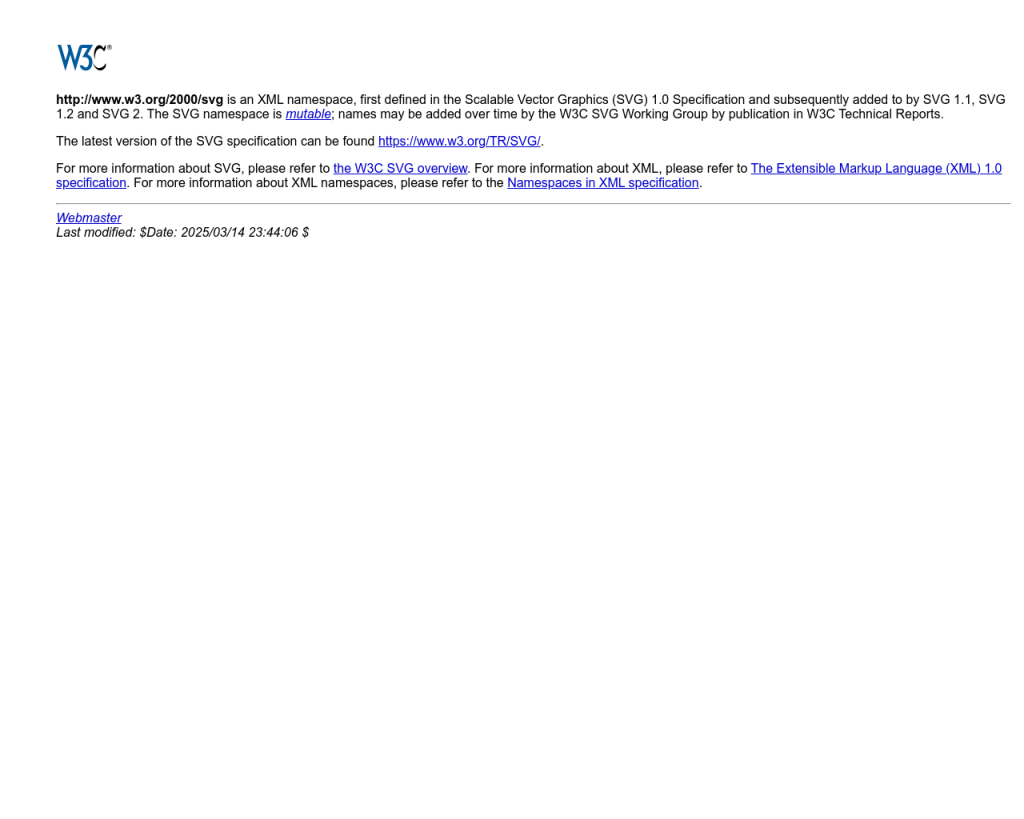
EXE veya DLL dosyalarıyla ilgili bir hata aldığınızda, öncelikle hata mesajını dikkatlice okuyun. Eğer bir EXE dosyası çalışmıyorsa, dosya bozulmuş veya virüs bulaşmış olabilir. DLL hatalarında ise genellikle bir program, ihtiyaç duyduğu DLL dosyasını bulamaz veya yükleyemez.
- Hata mesajını not alın: Hangi dosya adı ve hata kodu görünüyor? Bu bilgiler, sorunun kaynağını belirlemede yardımcı olur.
- Güvenilir kaynaktan dosya indirin: Eksik veya bozuk bir EXE ya da DLL dosyasını asla rastgele web sitelerinden indirmeyin. Her zaman yazılımın resmi sitesini ya da Microsoft’un resmi belgelerini tercih edin.
- Antivirüs taraması yapın: Özellikle EXE dosyaları kötü amaçlı yazılım barındırabilir. Güncel bir antivirüs programı ile bilgisayarınızı tarayın.
Eğer bu adımlar yetersiz kalıyorsa, sistemde daha derin bir problem olabilir. Böyle durumlarda, aşağıdaki otomatik çözüm önerisini değerlendirebilirsiniz.
‘exe ile DLL arasındaki fark’ için Önerilen Çözüm
‘exe ile DLL arasındaki fark’ sorununa daha doğrudan bir çözüm için otomatik bir araç kullanmayı düşünün. Outbyte, bu belirli hataya yol açabilen temel Windows sorunlarını güvenle tarayıp onarmak üzere tasarlanmıştır ve elle sorun gidermeye harcayacağınız zamandan tasarruf etmenizi sağlar.
Sistem Dosyalarını Onarmak İçin Otomatik Araç Kullanın
EXE ve DLL dosyası hataları bazen sistemdeki daha derin sorunlardan, örneğin bozulmuş kayıt defteri girdilerinden veya eksik sistem dosyalarından kaynaklanabilir. Bu tür sorunları manuel olarak bulmak ve düzeltmek oldukça zaman alıcı ve riskli olabilir.
Outbyte gibi güvenilir bir otomatik araç, sisteminizi hızlıca tarayarak bozuk EXE ve DLL dosyalarını, kayıt defteri hatalarını ve diğer yaygın Windows sorunlarını bulup onarabilir. Bu yöntem, özellikle teknik bilginiz yoksa veya manuel adımlar işe yaramadıysa büyük kolaylık sağlar.
Otomatik araçlar, gereksiz dosyaları temizleyerek bilgisayarınızın performansını da artırabilir. Eğer bilgisayarınızda ani yavaşlamalar veya performans sorunları yaşıyorsanız, bu tür yazılımlar faydalı olabilir.
Dosya Güvenliğini ve Sistem Sağlığını Koruyun
EXE veya DLL dosyalarıyla ilgili yaşanan sorunların çoğu, yanlış dosya indirmekten veya zararlı yazılımlardan kaynaklanır. Bu nedenle, bilgisayarınızı korumak için aşağıdaki önlemleri almak önemlidir:
- Güncel antivirüs kullanın: Bilgisayarınızı düzenli olarak tarayın ve şüpheli dosyaları karantinaya alın.
- Güvenilir kaynaklardan dosya indirin: Sadece resmi web sitelerini kullanın. Özellikle DLL dosyalarını rastgele sitelerden indirmekten kaçının.
- Sistem geri yükleme noktası oluşturun: Büyük değişiklikler yapmadan önce, olası hatalara karşı sistem geri yükleme özelliğini kullanın.
- Düzenli güncellemeler yapın: Windows ve kullandığınız programların güncel olduğundan emin olun.
Ayrıca, sisteminizi botnet saldırılarından koruma yöntemleri hakkında bilgi edinmek de uzun vadede faydalı olacaktır.
Sonuç: EXE ve DLL Dosyalarını Güvenle Yönetin
EXE ve DLL dosyaları arasındaki farkı anlamak, bilgisayarınızda karşılaşabileceğiniz pek çok sorunun önüne geçmenizi sağlar. EXE dosyaları bağımsız çalışabilen uygulamalarken, DLL dosyaları ise programların ihtiyaç duyduğu yardımcı kütüphanelerdir. Yanlış dosya türünü çalıştırmak veya silmek, sistemde beklenmeyen hatalara yol açabilir.
Sorun yaşadığınızda, önce hata mesajını dikkatlice inceleyin ve güvenilir kaynaklardan yardım alın. Gerekirse, Outbyte gibi otomatik araçlardan yararlanarak sisteminizi hızlıca tarayabilir ve onarabilirsiniz.
Bilgisayarınızın güvenliğini sağlamak ve benzer sorunlardan korunmak için, antivirüs yazılımınızı güncel tutmayı ve yalnızca güvenilir kaynaklardan dosya indirmeyi unutmayın. Daha fazla teknik yardım ve rehber için diğer güvenlik makalelerimize de göz atabilirsiniz.
